Una revisión completa de la aplicación Video Crop (2024)
Ya sea para uso profesional o personal, cambiar el tamaño garantiza que tus vídeos luzcan lo mejor posible en cualquier contexto. Sumérgete en este artículo y descubrirás cómo manejar el Aplicación de recorte de vídeo – una herramienta que te permite eliminar partes no deseadas del cuadro de tu video. Es como darle a tus videos un toque personalizado para darle ese factor sorpresa adicional a tus espectadores.
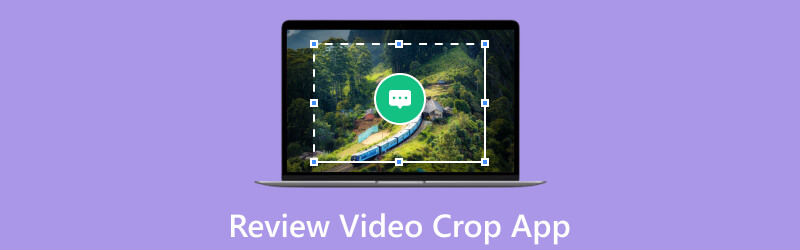
- LISTA DE GUÍAS
- Parte 1. ¿Qué es el recorte de vídeo? - SquareVideo
- Parte 2. Revisar el recorte de vídeo - Vídeo cuadrado
- Parte 3. Cómo utilizar el recorte de vídeo
- Parte 4. Las mejores alternativas de recorte de vídeo
- Parte 5. Preguntas frecuentes sobre la aplicación Video Crop
Parte 1. ¿Qué es el vídeo recortado en formato cuadrado?
¿Estás cansado de volver a grabar tu video para obtener la proporción perfecta? ¡Di adiós a esta molestia! Video Crop-Square Video es una aplicación o software móvil que permite a los usuarios recortar y cambiar el tamaño de videos. Esta aplicación se usa comúnmente para la edición de videos, lo que permite a los usuarios recortar o eliminar partes no deseadas de un video y ajustar sus dimensiones. También puede personalizar y optimizar videos para propósitos específicos, como compartir en redes sociales, presentaciones o adaptar contenido para diferentes pantallas. Es como dejarte ser el jefe de tus vídeos porque puedes tener más vídeos deseados al alcance de tu mano. Mantenga la emoción mientras profundizamos en las características del Aplicación de recorte de vídeo, descubriendo los pros y los contras que es esencial que conozca antes de utilizar esta herramienta.
Parte 2. Revisar el recorte de vídeo - Vídeo cuadrado
Video Crop-Square Video tiene una interfaz sencilla que es tan efectiva que los nuevos usuarios pueden explorar sus funciones con todo el potencial de la aplicación. Las funciones de recorte de esta aplicación son muy útiles mientras probamos la aplicación, especialmente con los marcos personalizados disponibles para usar para recortar, lo cual es un gran aplauso para ahorrar tiempo. En consonancia con esto, compartir y exportar su video recortado es fácil y tiene una calidad que seguramente encantará a sus espectadores.
Plataforma: iOS y Android
Actuación: La aplicación puede satisfacer las necesidades básicas para recortar vídeos adecuados para fines sencillos y personales.
Precio: Gratis
- Exportación de vídeos con tres opciones de calidad, que son 480p, 720p y 1080p.
- El vídeo de salida no tiene marca de agua.
- Algunos videos exportados no tienen sonido.
El vídeo de salida tiende a tener problemas de pantalla negra, especialmente durante duraciones más largas.
Parte 3. Cómo utilizar el recorte de vídeo
Ahora que ha descubierto lo que debe saber sobre Video Crop - Square Video. Debería ayudarte a editar tu vídeo de forma rápida y sencilla. A continuación se muestra la guía para recortar videos con esta herramienta.
Abre la aplicación y luego elige los videos en los que deseas trabajar.
Puede elegir entre los marcos disponibles en la siguiente interfaz.
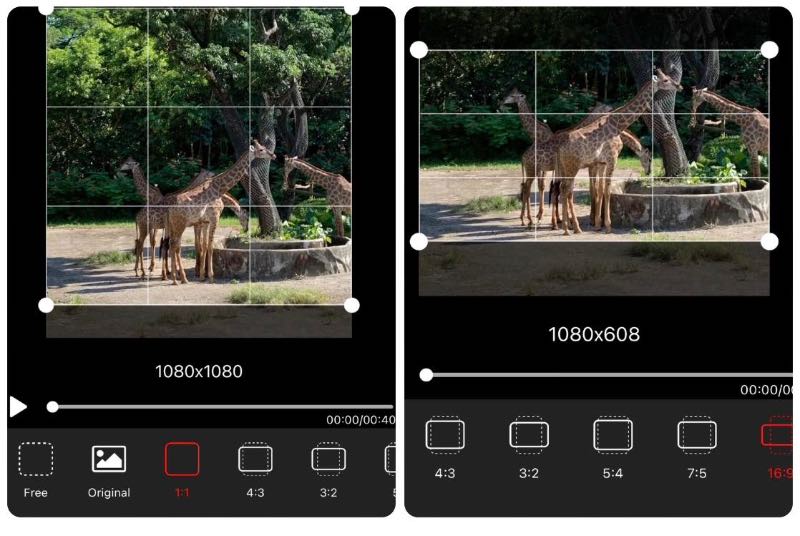
Una vez que elija los marcos que desee, mueva los marcos para mantener el área que desee.
Hacer clic Exportar para procesar su trabajo, luego vuelva a verificarlo en sus archivos ahora.
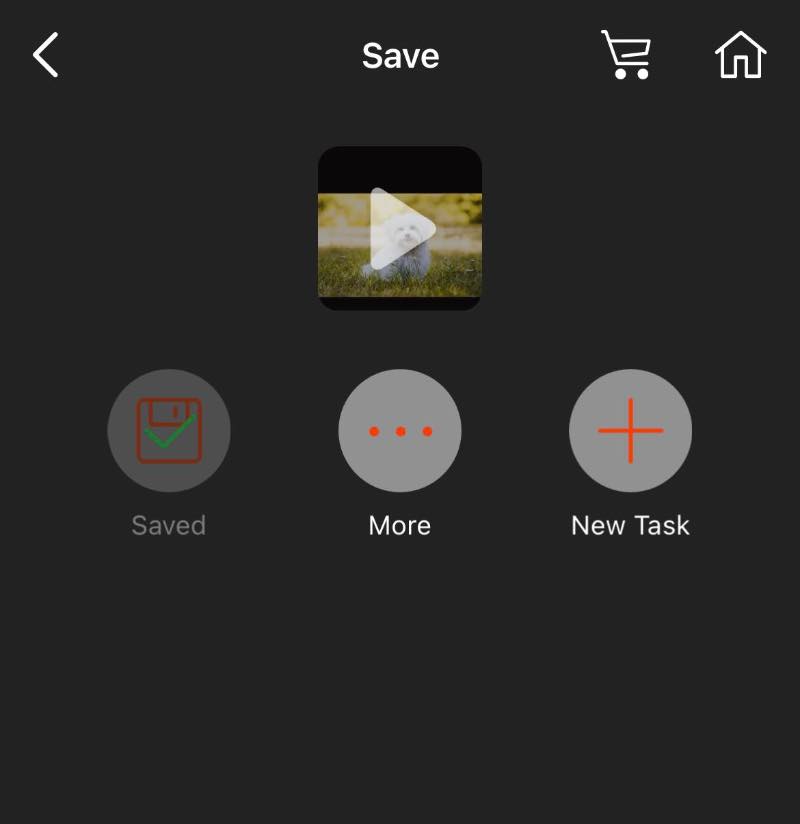
Ahí tienes; Hay pasos simples a seguir usando esta herramienta. ¡A continuación se muestran los medios alternativos para recortar su video en su máxima expresión!
Parte 4. Las mejores alternativas de recorte de vídeo
Método 1. Aplicación de fotos para iPhone
El iPhone es como una estrella de rock en el mundo de las cámaras que convierte cada clic en una obra maestra. La aplicación Fotos de tu iPhone es una herramienta que te permite ajustar el tamaño de tu vídeo. Puedes recortar el vídeo en diferentes formas, como cuadrado o de pantalla ancha, y recortarlo para conservar solo las partes deseadas. Esto ayuda a que el video sea más insignificante, por lo que es más fácil compartirlo y cargarlo. A continuación se muestra una guía sencilla sobre cómo utilizar la aplicación de fotografías de su iPhone para recortar vídeo.
Comience abriendo el Fotos en tu iPhone. Luego, elige el vídeo en el que necesitas trabajar.
Selecciona el Editar botón ubicado en la esquina superior derecha. Luego, la línea de tiempo aparece en la parte inferior de su video cuando se abre. Fácil, ¿verdad?
Puedes ajustar el tamaño del vídeo de tu iPhone haciendo clic en el Cultivo icono y usando el dedo para remodelar o recortar el video.
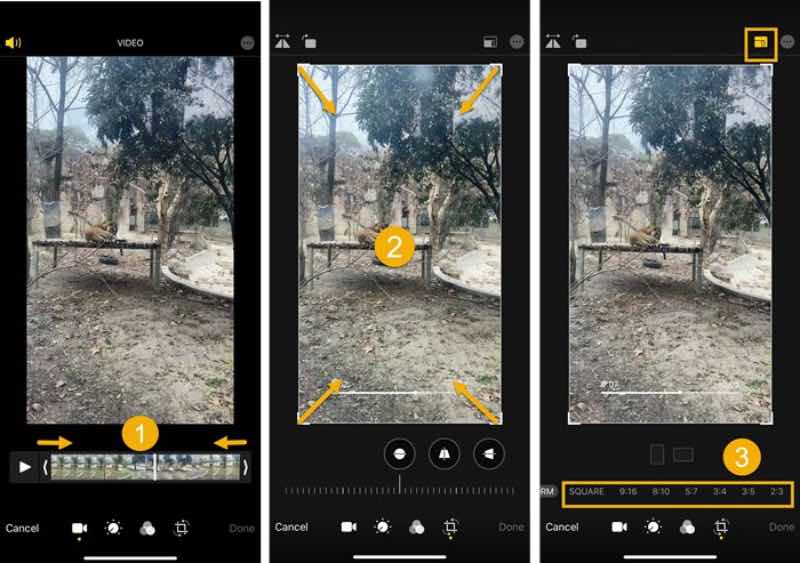
Por último, ahora puedes hacer clic Hecho para guardar los cambios.
¡Ahí tienes! Puedes seguir estos pasos para cambiar el tamaño de tus videos usando solo tu iPhone. Tan simple como un pastel. Así que adelante y mejora tu contenido al instante y sin problemas.
Método 2. iMovie
Apple, Inc. creó otra herramienta diseñada para recortar videos. Con una interfaz fácil de usar y una variedad de herramientas para crear y editar videos, iMovie es también otra de las mejores aplicaciones gratuitas de recorte de videos disponibles en iOS destinadas a usuarios de macOS y Dispositivos iOS. Dada su accesibilidad y facilidad de uso, iMovie es una opción popular para las personas que necesitan editar videos en sus dispositivos Apple rápidamente, y también es útil para creadores de contenido y editores de video aficionados. Las instrucciones a continuación lo guiarán para cambiar el tamaño de su video usando sus confiables dispositivos Apple. Siga los pasos a continuación para recortar vídeos en iMovie.
Lanzamiento iMovie y presiona el botón Más que dice Crear nuevo.
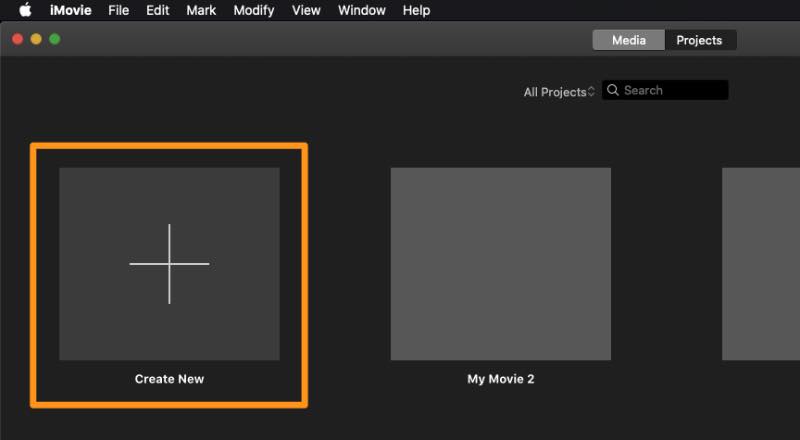
Ahora seleccione el Película de la selección que despliega. Luego, seleccione el video que desea recortar después de hacer clic en el botón Importar medios. Es un trozo de tarta.
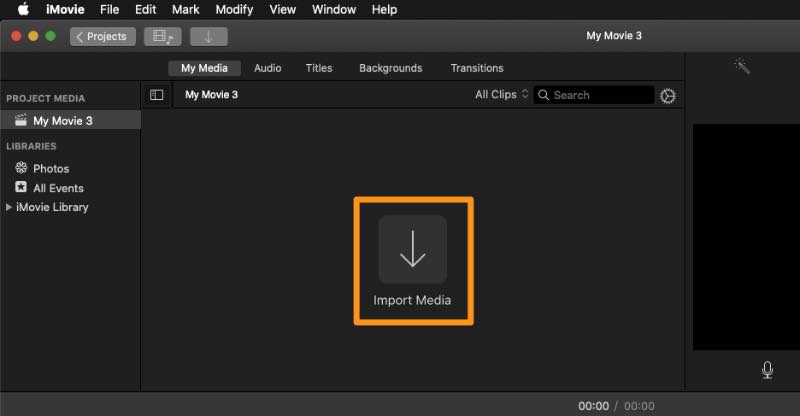
Haga clic en el botón Recortar en la barra de herramientas encima del reproductor para comenzar a recortar su video. Luego, aparecerá un botón Recortar en la parte superior.
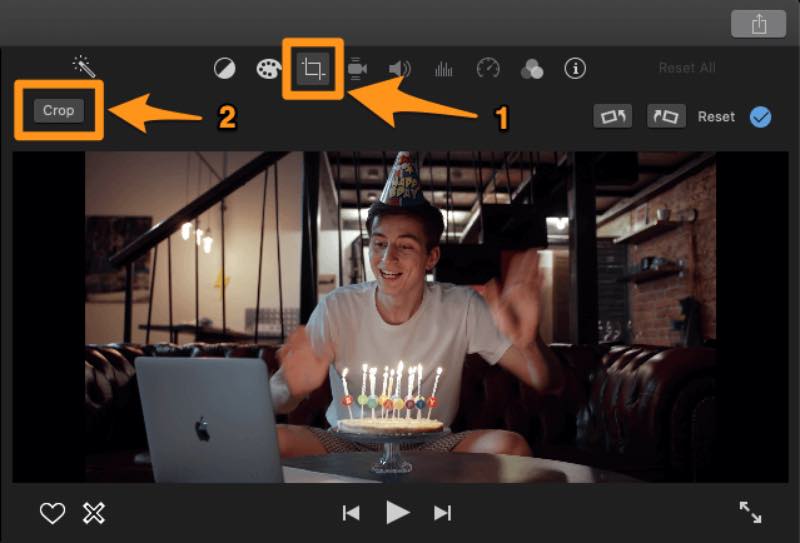
Por último, haga clic y arrastre uno de los controladores para seleccionar el área de recorte deseada. Luego, guarde los cambios haciendo clic en la marca de verificación azul en la esquina superior derecha.
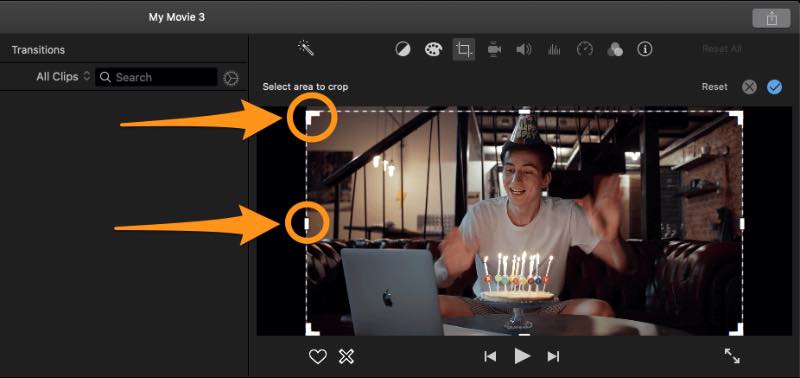
Ahí lo tienes, la mejor aplicación de recorte de vídeo para iPhone que te ayudará a mejorar tus habilidades. Sin embargo, esto puede ser sólo para algunos. ¿Qué pasa con los usuarios de Android y Windows? ¿Significa que necesitan comprar dispositivos Apple? ¡Hagamos las cosas fáciles! Hemos encontrado la mejor aplicación gratuita para recortar vídeos que lo simplifica todo. Sigue leyendo para descubrir la mejor entre estas alternativas.
Consejo adicional: el mejor recortador de vídeo para escritorio: Arkthinker Video Converter Ultimate
Los dos primeros métodos son las aplicaciones más populares que puedes descargar cómodamente en tu iPhone. Por lo tanto, aquí tienes un consejo adicional de nuestra parte que no requiere que descargues nada en tu iPhone porque puedes visitar Safari y buscar esta fantástica herramienta en línea; es realmente un ahorro de espacio y tiempo. Presentamos el mejor Video Cropper para que lo utilices fácilmente como alternativa. Convertidor de vídeo ArkThinker definitivo. Es su opción preferida para recortar videos, y este es el motivo. Primero, se puede acceder a esta herramienta en línea, por lo que puede utilizar sus funciones avanzadas sin comprar nada; Incluso si las cosas tecnológicas no son lo tuyo, ¡no te preocupes! Esta herramienta tiene instrucciones paso a paso súper sencillas para recortar un video como un profesional. Estos son los sencillos pasos para utilizar la herramienta de forma rápida y sencilla:
Primero, obtenga el increíble Arkthinker Video Converter Ultimate desde el sitio web oficial. Después de eso, elige Instalar para iniciarlo en su computadora MacBook o Windows.
Haga clic en el Caja de herramientas icono en la esquina superior para acceder a él una vez que se complete la descarga. Seleccione Video Cropper desde allí.
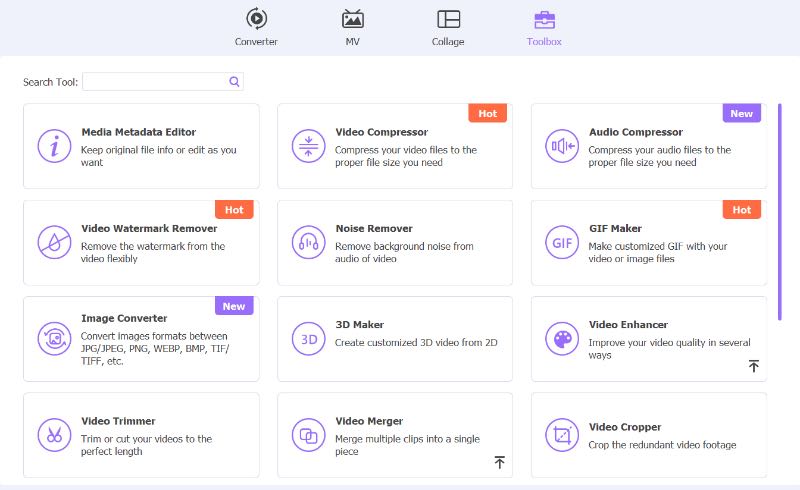
Después de eso, haga clic en el botón Más para incluir el video que desea editar. Ahora, arrastra y ajusta el área Recortar para guardar las escenas que te encantan de la película. Tan simple como un pastel, ¿verdad?
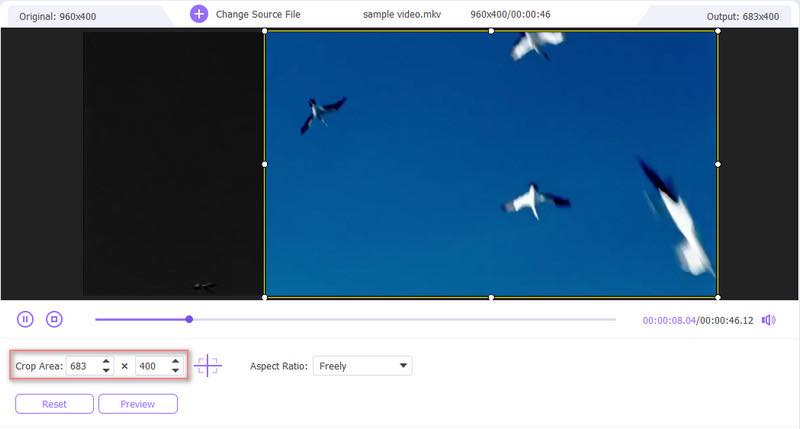
Para ver lo fantástico que es el producto terminado, haga clic en la vista previa que se encuentra directamente debajo del video. Si está satisfecho con el resultado, seleccione Exportar después.
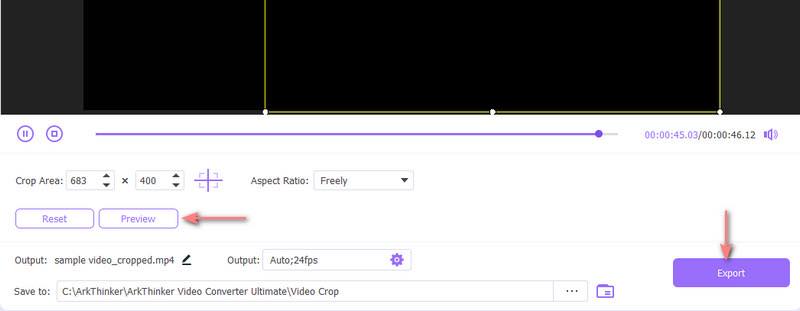
Parte 5. Preguntas frecuentes sobre la aplicación Video Crop
¿La aplicación Video Crop es gratuita?
Sí, lo es. Puede descargar esta aplicación de forma gratuita desde Google Play Store. Pero contiene anuncios.
¿La aplicación Video Crop es compatible con dispositivos iOS?
Sí, lo hace. Simplemente busque esta aplicación en la App Store y encontrará el resultado deseado. La versión para iOS también viene sin cargo.
¿Puedo usar la aplicación Video Crop para cambiar el tamaño de los videos de Instagram?
Sí tu puedes. Esta aplicación de recorte ofrece diferentes tamaños de video diseñados específicamente para plataformas de redes sociales, incluidas X (anteriormente Twitter), IG y Facebook.
Conclusión
Este artículo cubre todo lo que necesita saber sobre Video Crop-Square Video, desde sus características clave hasta sus ventajas y desventajas. El Arkthinker Video Converter Ultimate habla de su nombre como la herramienta "definitiva" como aplicación de recorte de vídeo alternativa que te permite editar tus videos sin un dispositivo Apple.
¿Qué opinas de esta publicación? Haga clic para calificar esta publicación.
Excelente
Clasificación: 4.9 / 5 (basado en 385 votos)
Encuentre más soluciones
Métodos incomparables sobre cómo recortar videos MP4 de manera eficiente Cómo recortar archivos AVI utilizando recortadores de vídeo en línea y sin conexión Cambiar la relación de aspecto del vídeo en el escritorio y en línea [Tutorial] Los 8 mejores recortadores de vídeo online para cambiar la relación de aspecto con facilidad La forma más fácil de recortar archivos MPEG de forma gratuita que deberías probar Utilice Clideo Video Cropper: una guía completa para recortar videosArtículos relativos
- Editar video
- Cómo alargar un vídeo corto con 3 métodos diferentes
- Reproduzca un video en iPhone, iPad, teléfono Android y computadora
- Software gratuito de edición de vídeo: las 7 mejores aplicaciones gratuitas de edición de vídeo
- 3 aplicaciones de eliminación de marcas de agua de TikTok para eliminar la marca de agua de TikTok
- Filtro de video: cómo agregar y poner un filtro en un video 2024
- Cómo ralentizar un vídeo y hacer un vídeo en cámara lenta 2024
- Divida su archivo de video grande con los 3 mejores recortadores de películas de 2024
- Cómo agregar marcas de agua a videos en diferentes dispositivos 2024
- Los 5 mejores compresores MP4 para reducir el tamaño del archivo de vídeo en 2024
- Guía detallada sobre cómo ralentizar un vídeo en Snapchat 2024



